ホームページ >ソフトウェアチュートリアル >コンピューターソフトウェア >新しいコンピューターに付属の Office をライセンス認証する方法 新しいコンピューターに付属の Office を無料で永続的にライセンス認証する方法
新しいコンピューターに付属の Office をライセンス認証する方法 新しいコンピューターに付属の Office を無料で永続的にライセンス認証する方法
- 王林オリジナル
- 2024-08-21 12:08:221142ブラウズ
新しいコンピューターに付属する Office をアクティベートするにはどうすればよいですか?最近、あるユーザーからこのような質問がありました。新しく購入したコンピューターには、オフィス ソフトウェアがあらかじめインストールされており、一定期間内にライセンス認証を行う必要があります。そうしないと、ライセンス認証を行うにはどうすればよいでしょうか。 ?この問題に応えて、この記事では詳細な方法を紹介し、皆さんと共有します。

多くのユーザーは、新しいコンピューターに付属する Microsoft Office ソフトウェアをライセンス認証できないという問題に悩まされています。アクティベーションのプロセスには、複雑な手順や専門用語が含まれる場合があります。この問題を簡単に解決できるように、PHP エディターの Youzi は次の詳細なガイドを作成しました。このガイドでは、すべての機能をスムーズに使用できるように、Office ライセンス認証プロセスを段階的にガイドします。
1. まず、図のようにWin10の左下隅にある[スタートメニュー]をクリックして開き、[Word]または[Excel]を開きます。

2. 次に、[Office をセットアップするためにログイン] が表示されます。Microsoft アカウントを既にお持ちの場合は、[ログイン] をクリックしてください。Microsoft アカウントをお持ちでない場合は、[作成] をクリックしてください。図に示すように、アカウント]。
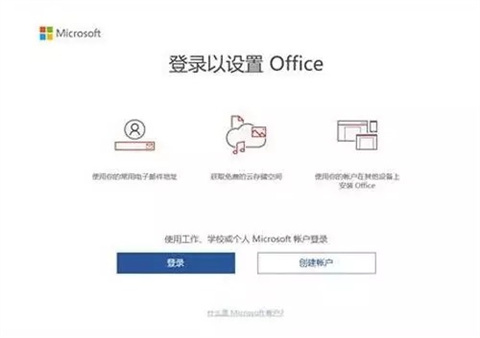
3. Microsoft アカウントにログインした後、図に示すように [Office のライセンス認証] をクリックします。

4. 初めて Office をライセンス認証して使用するには、図に示すように、簡単な設定を行い、プロンプトに従って [中国] と [中国語] を選択し、[次へ] をクリックする必要があります。

5. しばらく待つと、以下のページが表示されますので、[同意してWordを起動]をクリックします。

6. 最後に、空のWord文書を開いた後、[ファイル]-[アカウント]を選択して、Officeがアクティブ化されていることを確認します。

以上が新しいコンピューターに付属の Office をライセンス認証する方法 新しいコンピューターに付属の Office を無料で永続的にライセンス認証する方法の詳細内容です。詳細については、PHP 中国語 Web サイトの他の関連記事を参照してください。

